Dokumente ablegen
Das Ablegen bzw. Exportieren von Dokumenten aus Microsoft Dynamics 365 Business Central heraus kann sowohl manuell als auch automatisch erfolgen.
Manuell
Ist auf der Seite eines Belegs die ECM-Aktion Speichern und Senden verfügbar ist, lässt sich das Dokument über diese Aktion als PDF-Datei archivieren und wird automatisch dem ausgewählten Datensatz zugeordnet.
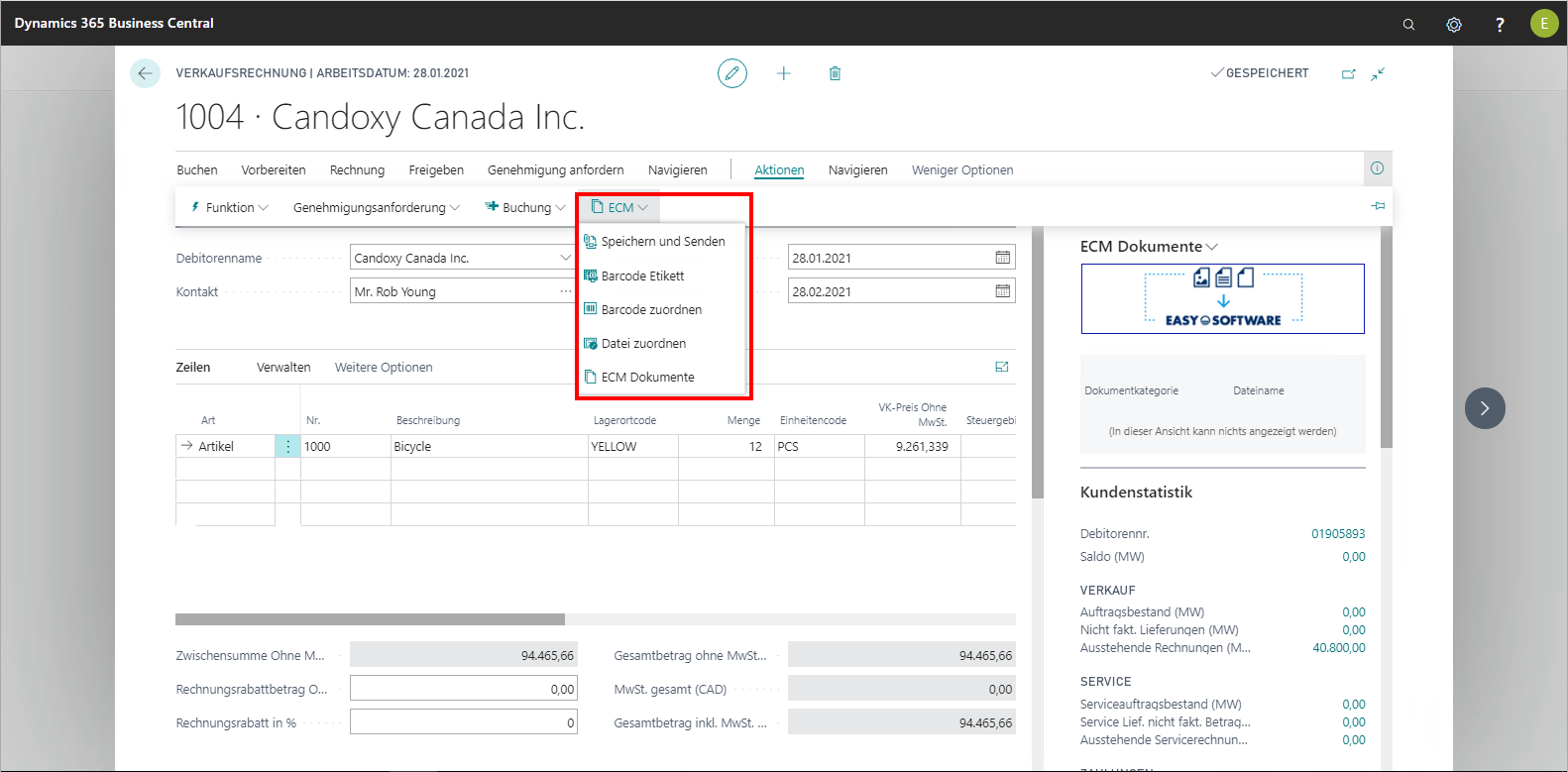
Die PDF-Datei kann direkt im Archiv abgelegt und/oder als E-Mail versendet werden. Außerdem besteht die Möglichkeit, die PDF-Datei zu archivieren und auszudrucken.
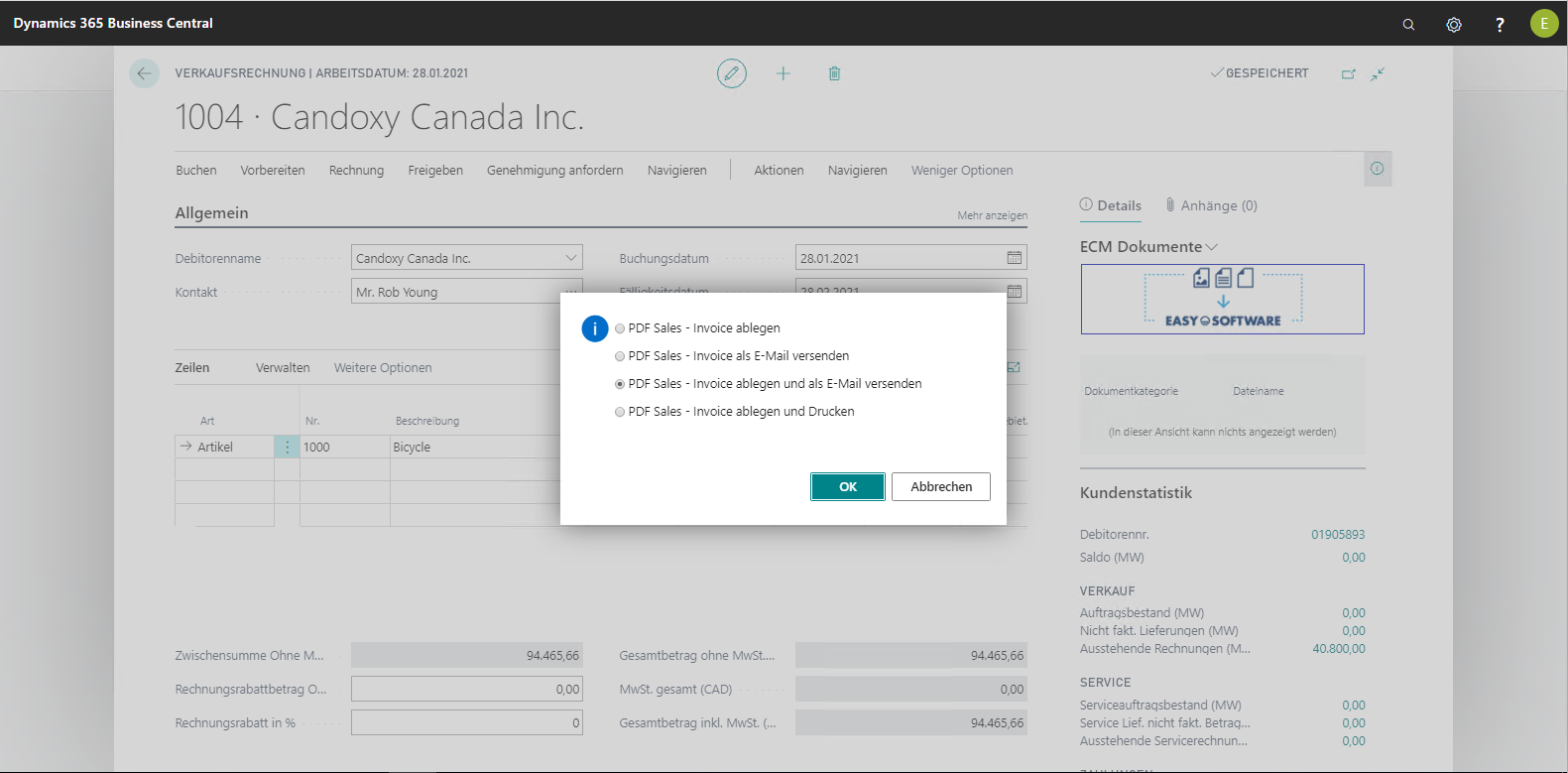
Das archivierte Dokument ist direkt aus der Infobox ECM Dokumente heraus aufrufbar:
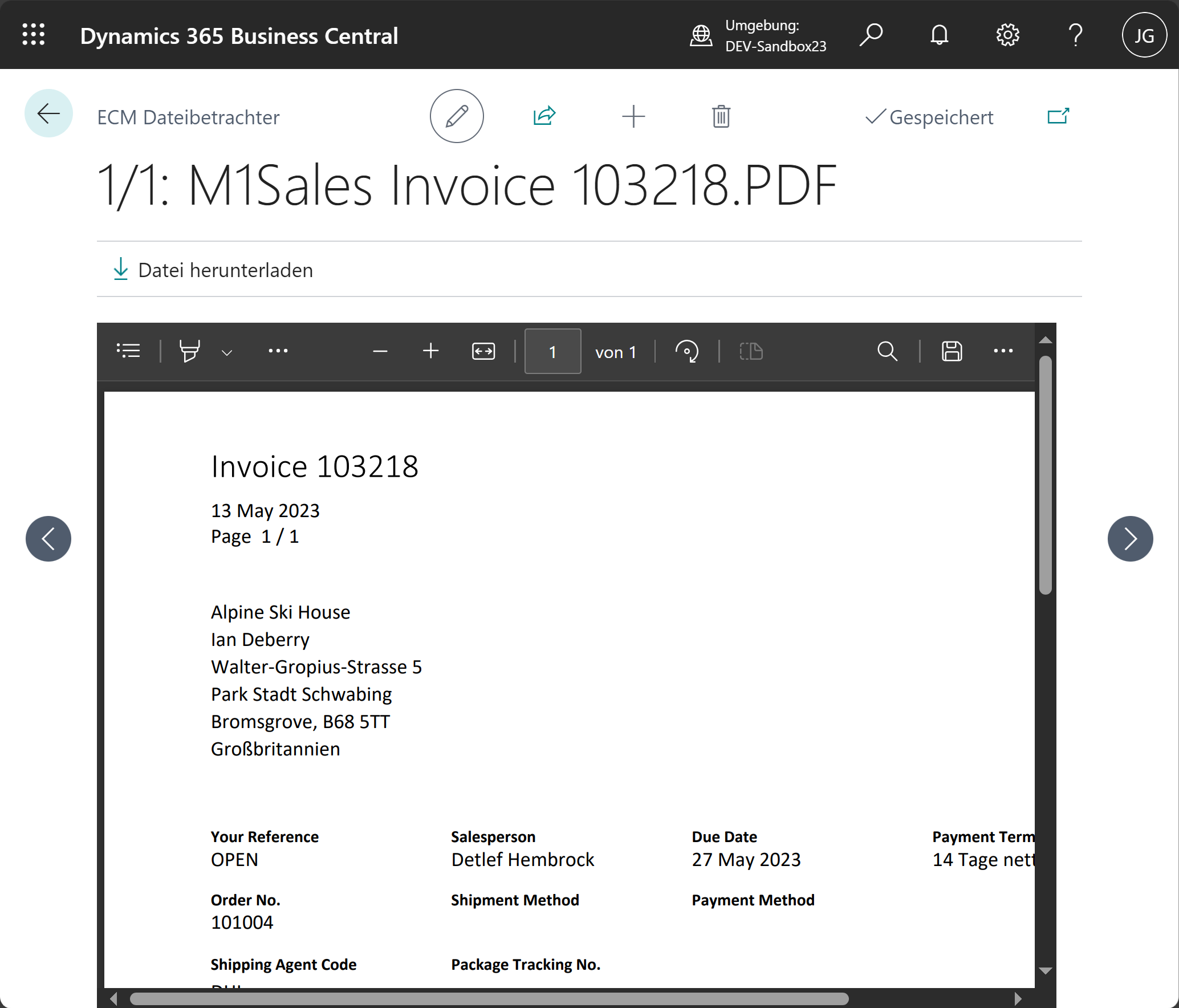
Über die Infobox ECM Dokumente können Dokumente auch per Drag & Drop abgelegt werden. Hierzu ist das zu archivierende Dokument mit gedrückter Maustaste auf das EASY-Symbol in der Infobox zu ziehen.
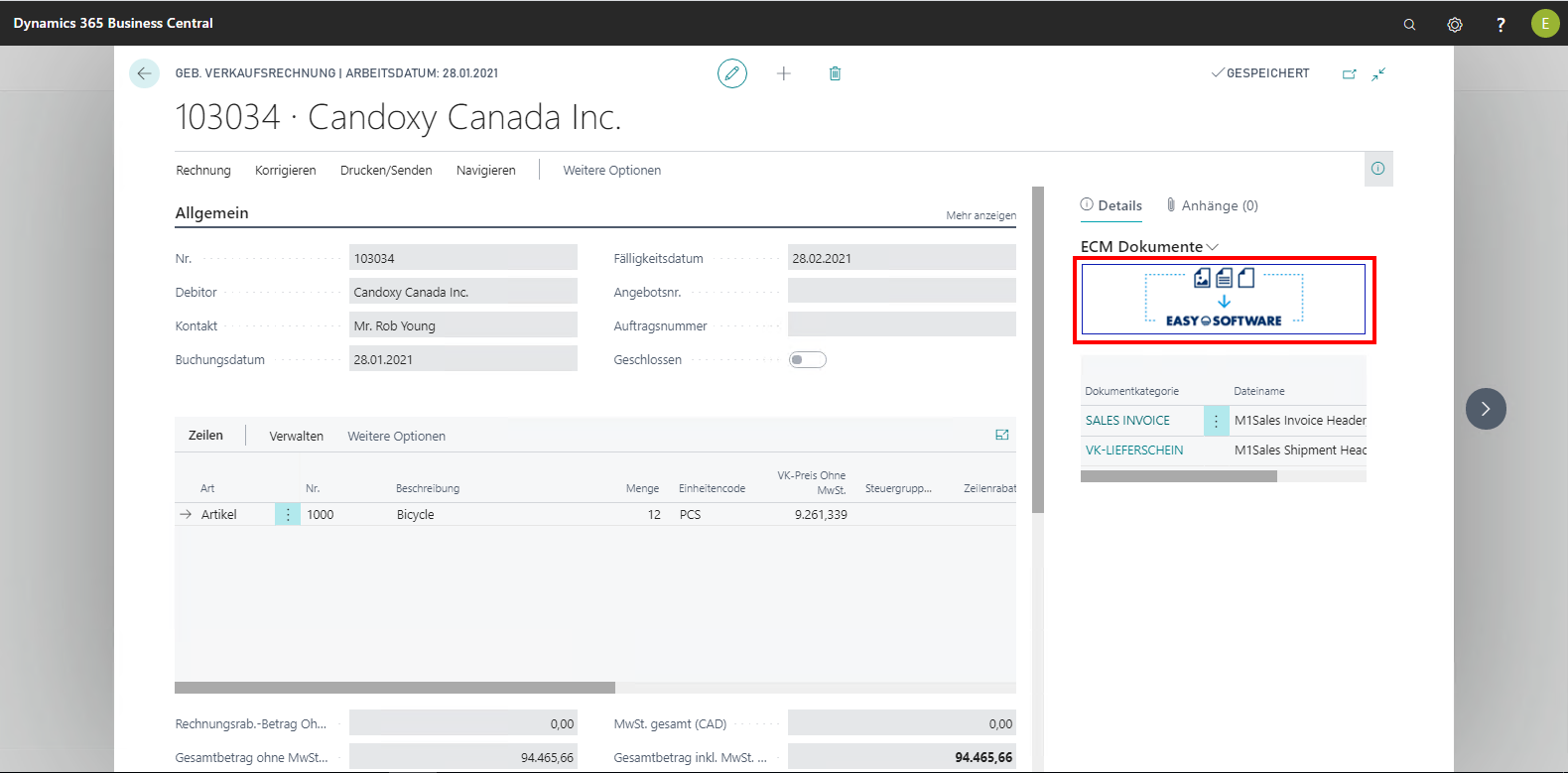
Neben der Drag & Drop-Funktionalität können Dokumente auch über die ECM-Aktion Datei zuordnen oder per Klick auf das EASY-Symbol in der Dropzone erfasst werden. In beiden Fällen öffnet sich ein Eingabefenster "Datei zuordnen", in dem sich weitere Metadaten manuell eintragen lassen. Nach Bestätigung der Eingaben wird ein neuer Eintrag des zu archivierenden Dokuments in der Warteschlange erzeugt und mit dem regulären Export verarbeitet.
Wichtig: E-Mails, die aus Outlook 365 stammen können in einer Version kleiner als Business Central 22 nicht direkt auf die Dropzone fallen gelassen werden. Der Grund ist, dass 365er E-Mails in Outlook 365 nur referenziert und nicht automatisch auf den Rechner heruntergeladen werden. Daher muss die E-Mail zuerst lokal gedropt werden, z.B. auf den Desktop, bevor sie dann vom lokalen Dateisystem über die Dropzone archiviert werden kann.
Ab der Version 22 von Business Central erscheint beim Klick auf den Assist Edit des Feldes Dateiname des Dialogs "Datei zuordnen" die Business Central eigene Dropzone, über die 365er E-Mails direkt abgelegt werden können..
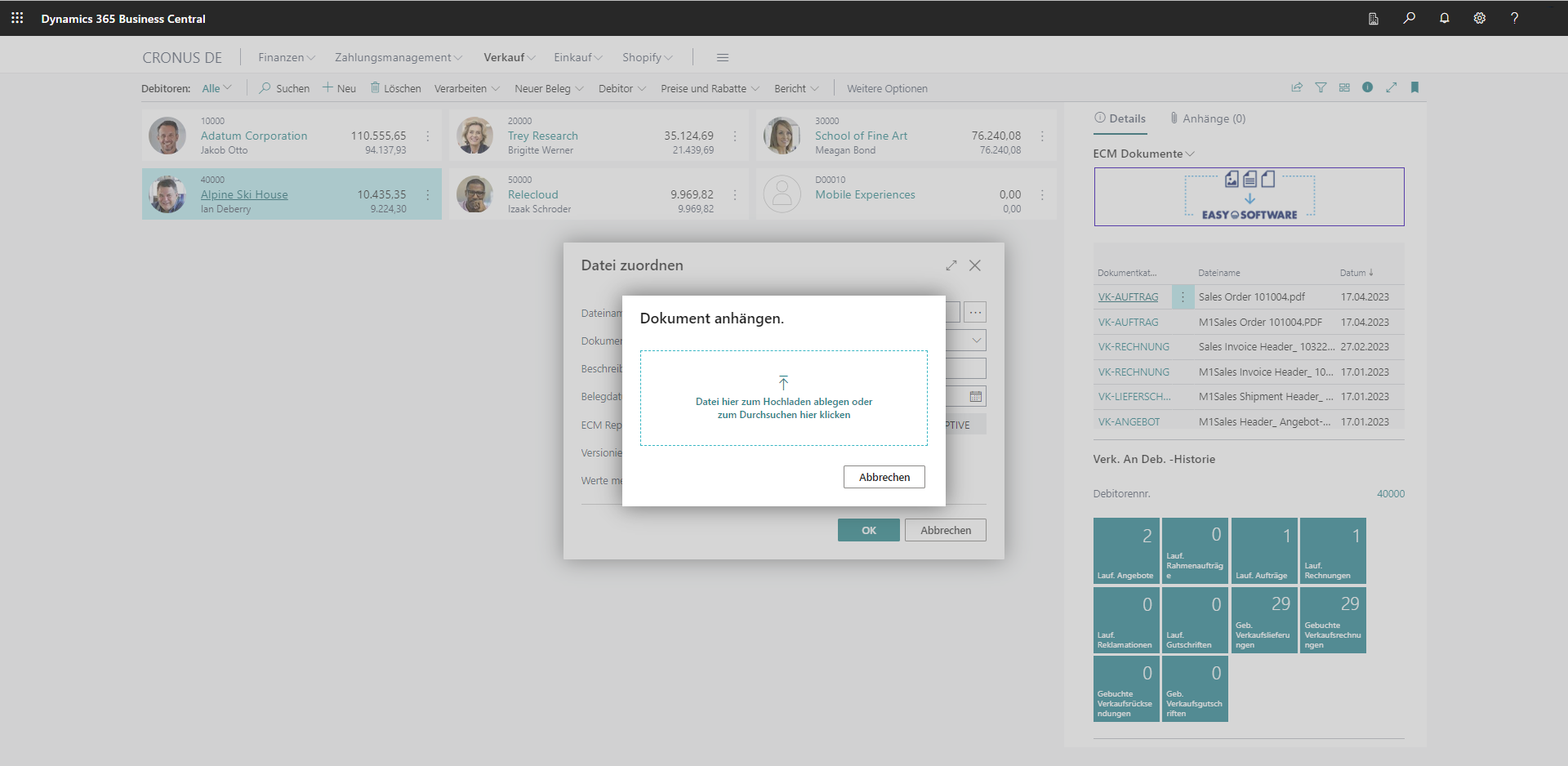
Nach der erfolgreichen Archivierung wird für die Datei ein Dokumentposten geschrieben. Hierdurch wird Microsoft Dynamics 365 Business Central-seitig der Archiveintrag mit dem Datensatz in Microsoft Dynamics 365 Business Central verknüpft, aus dem die Datei archiviert wurde. Die archivierte Datei kann durch einen Mausklick auf den Eintrag in der Dokumentenliste der Infobox angezeigt werden.
Automatisch
Für die automatische Ablage ist in Microsoft Dynamics 365 Business Central entweder beim Buchen oder beim Drucken von definierten Dokumenten ein entsprechender Code hinterlegt, der den jeweiligen Beleg mit den zugehörigen Verwaltungseinträgen / Indizes in ein definiertes Archiv stellt.
Die folgende Beispielbelege sind standardmäßig verfügbar und können nach Aktivierung und Inbetriebnahme der Schnittstelle archiviert werden:
Einkauf | Verkauf | Aktion |
|---|---|---|
Anfragen | Angebote | |
Bestellungen | Aufträge | |
Rahmenbestellungen | Rahmenaufträge | |
Reklamationen | Reklamationen | |
Lieferungen | Lieferungen | Buchen |
Rechnungen | Rechnungen | Buchen |
Rücklieferungen | Rücksendungen | Buchen |
Gutschriften | Gutschriften | Buchen |
Ist die Archiveinrichtung für die entsprechenden Belege aktiviert und für den Beleg eine entsprechende Dokumentendefinition eingerichtet, werden die Dokumente bei den genannten Aktionen archiviert bzw. zur Archivierung vorbereitet, indem sie in die Warteschlange eingetragen werden.
Für die Archivierung weiterer Belege (z. B. Wiegescheine, Serviceaufträge, Packzettel, Transportaufträge, Entnahmescheine, Begleitscheine etc) sind entsprechende Extensions zu installieren.